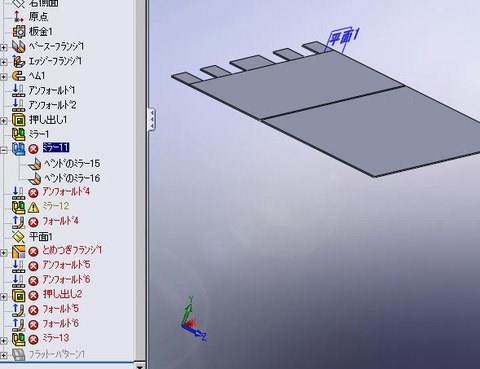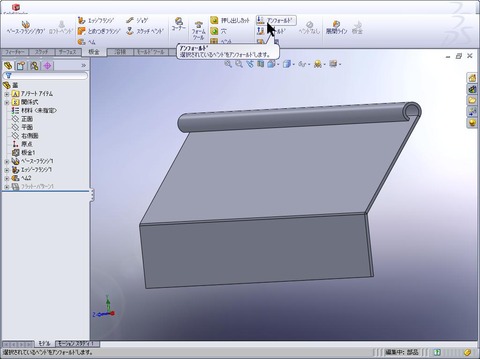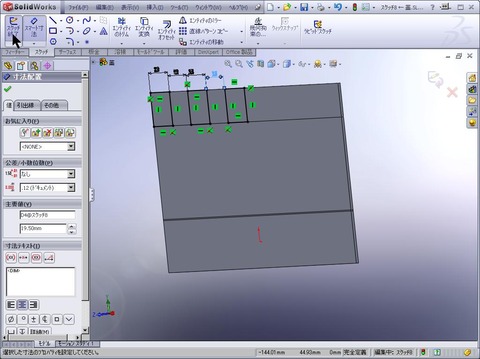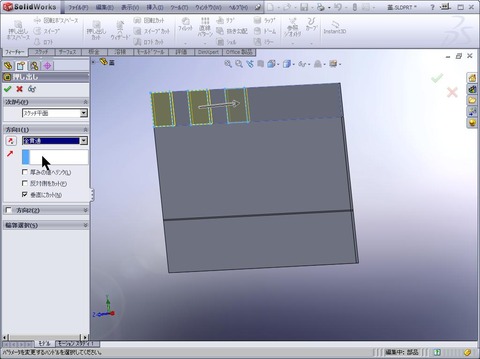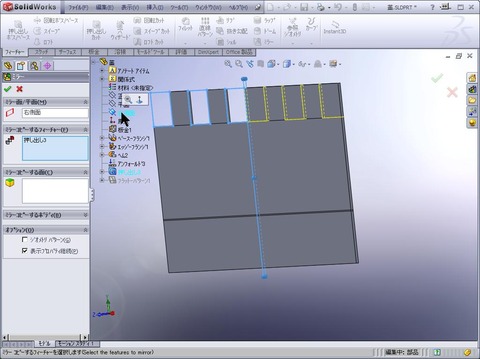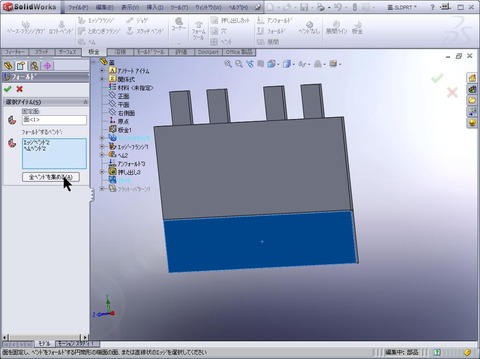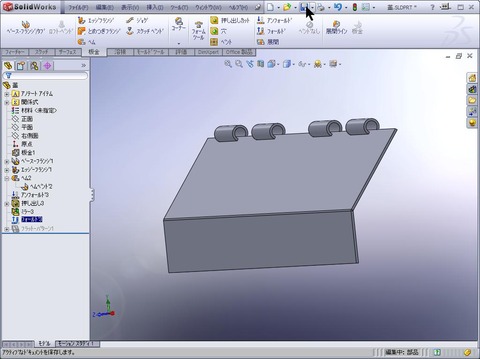このエラーの意味がわかった。
正面や平面などをミラー面に指定できない。
ミラー面はボディにしなさいということだ。
私はミラー面を正面図や平面図や右側面のどれかを指定することが多い。このためエラーになっていたということだ。それにしても「ボディのミラー コピー」っていう表現は私のブログの文みたいな。
以下の文書の方がわかりやすい?
ボディの面を基準にミラーするという意味です。
ところで、
ミラー面に正面図や平面図、側面図が使えると便利だと気づいてから
ベースフランジを書くルールを決めた経緯がある。
これを決めたのでミラーの基準は正面図、平面図、側面図だと固定観念ができたのだろう。
どんなルールかというと、
正面図とか平面図、側面図が立体図の中心になるように書く。
そのために、ベースフランジを書くときに以下のようにしている。

ここでは平面図の中心にベースフランジを書いている。
四角を書くときに矩形中心を選び、平面図の中心を基準に四角を書いている。
この方法でベースフランジを書いていない場合は、
正面図とか平面図、側面図が立体図の中心になりにくい。
こっちも同じこと